O Microsoft Paint é o aplicativo de criação de arte por excelência que vem pré-instalado em PCs com Windows. Ele existe desde o Windows 1.0, em 1985, e é facilmente um dos aplicativos do Windows mais conhecidos (e usados). Durante anos, o aplicativo Paint teve a funcionalidade básica esperada de um aplicativo simples e fácil de usar. No entanto, com o Windows 10 Creators Update, a Microsoft lançou um aplicativo “Paint 3D” que coexiste com o Paint. O novo aplicativo oferece suporte para objetos 3D e muito mais. Infelizmente, o macOS não vem com um aplicativo de criação de imagens (nem mesmo um básico como o Paint). Então, se você está procurando o Microsoft Paint no Mac, Aqui estão 7 alternativas de pintura para Mac que você pode usar:
1. Pincel
Se você está procurando um aplicativo que funciona exatamente como o Paint faz no Windows, não procure mais do que Paintbrush. O aplicativo gratuito é exatamente igual ao do Windows e tem todas as ferramentas que você encontrará no aplicativo Paint, até a lata de spray. Assim como o Microsoft Paint, o interface é incrivelmente simples, e fácil de usar. Por seu próprio design (e semelhança com o Microsoft Paint), o aplicativo não é realmente adequado para criar arte de alta qualidade em seu computador, no entanto, para a maioria das tarefas de criação de imagem simples, o aplicativo funcionará perfeitamente bem.
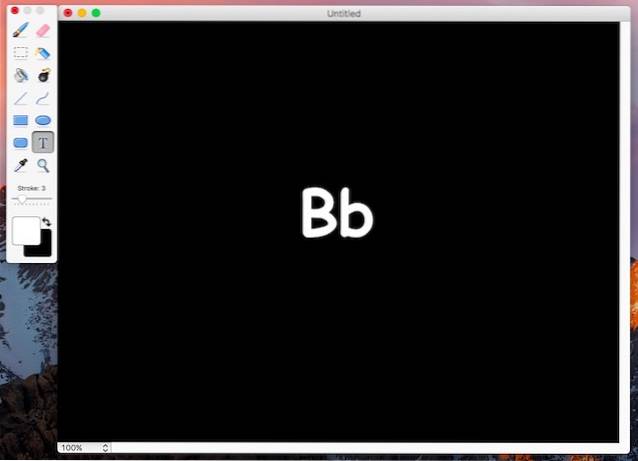
Ao iniciar o aplicativo, você pode escolher as dimensões da imagem que deseja criar; existem predefinições para vários tamanhos, ou você pode escolher um tamanho personalizado. Para um aplicativo gratuito, Paintbrush é incrível. Ele oferece todas as ferramentas básicas que você esperaria de uma alternativa ao Microsoft Paint e pode salvar arquivos nos formatos mais usados, incluindo JPEG, PNG, BMP e muito mais. A única coisa ruim sobre este aplicativo é que a barra de ferramentas é uma janela flutuante separada e não há opção de usar o aplicativo em um “modo de janela única”. Permanecendo fiel à filosofia do macOS, o Paintbrush oferece suporte a guias, para que você possa criar vários desenhos, sem ter que iniciar instâncias separadas do aplicativo.
Download grátis)
2. Malícia
Mischief é outra alternativa legal do Paint que você pode usar em seu Mac. O aplicativo vem com muito conjunto básico de ferramentas, mas pode ser usado para criar uma ótima arte, graças à configurabilidade oferecida com cada ferramenta. Semelhante ao MS Paint, o Mischief oferece as ferramentas básicas de caneta, borracha e forma, mas não empresta muito mais de sua contraparte do Windows. As ferramentas oferece alguma configuração, e você pode editar o tamanho do pincel e o valor de opacidade para cada pincel oferecido pelo aplicativo.
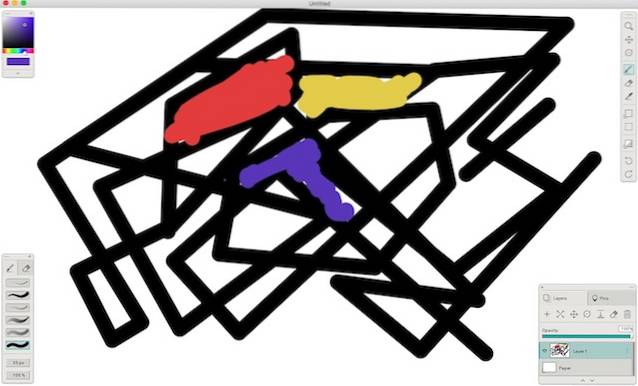
O app é disponível em sabores gratuitos e pagos, no entanto, a versão gratuita não oferece suporte a camadas, que é um recurso essencial para qualquer trabalho de arte sério. Você pode baixar uma versão de avaliação gratuita da versão completa do aplicativo no site deles e testá-la gratuitamente por 15 dias, antes de decidir se realmente precisa dos recursos extras ou não. No geral, o aplicativo é uma boa alternativa ao Paint e é muito semelhante ao que a Microsoft oferece com o Paint no Windows.
Download ($ 25, teste gratuito de 15 dias, versão gratuita também disponível)
3. Paint X Lite
Outro aplicativo que você pode usar como alternativa ao Paint, o Paint X Lite vem com vários recursos que você encontraria no aplicativo Paint, junto com alguns recursos extras que podem ser realmente úteis. O Paint X Lite vem com ferramentas como lápis, seletor de cores, balde de enchimento e até mesmo uma ferramenta de texto. Isto até tem a ferramenta de lata de spray, assim como o Microsoft Paint. Além disso, com a enorme quantidade de opções de pincel com o aplicativo, você pode criar facilmente muitas artes digitais de ótima aparência. O Paint X Lite ainda vem com um grande número de formas isso certamente tornará mais fácil criar formas como estrelas, polígonos e muito mais. Ele também vem com ferramentas de seleção que você pode usar facilmente.
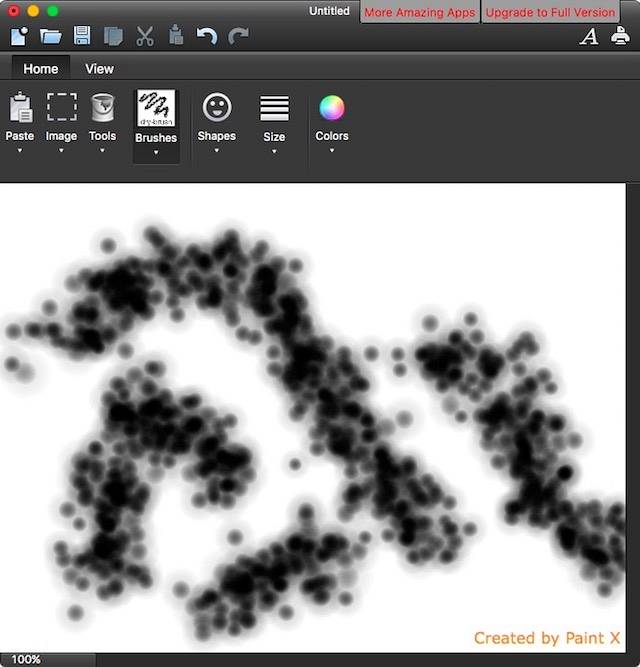
O próprio aplicativo é disponível em um sabor gratuito e pago. Eu escolhi ir com a opção gratuita, para testá-lo, e funciona muito bem. O único problema com a versão gratuita do Mischief, é que ele coloca uma marca d'água sobre sua imagem, dizendo “Criado por Paint X“. Caso contrário, o aplicativo é uma opção perfeitamente boa para ser usado como uma alternativa ao Microsoft Paint no Mac.
Download (grátis, pago $ 9,99)
4. Pinte 2
Outra alternativa do MS Paint para Mac é o Paint 2. O aplicativo possui ferramentas semelhantes às que o Paint oferece (incluindo uma ferramenta de aerógrafo semelhante a uma lata de spray) e é igualmente fácil de usar. O aplicativo combina os recursos de sua contraparte do Windows, com úteis recursos como camadas. No entanto, não há opção de criar explicitamente novas camadas no aplicativo; toda vez que você cria um novo objeto na tela, ele é adicionado automaticamente a uma nova camada. Você pode mover livremente as camadas para cima e para baixo ou adicionar várias camadas ao mesmo grupo, para fácil manipulação.
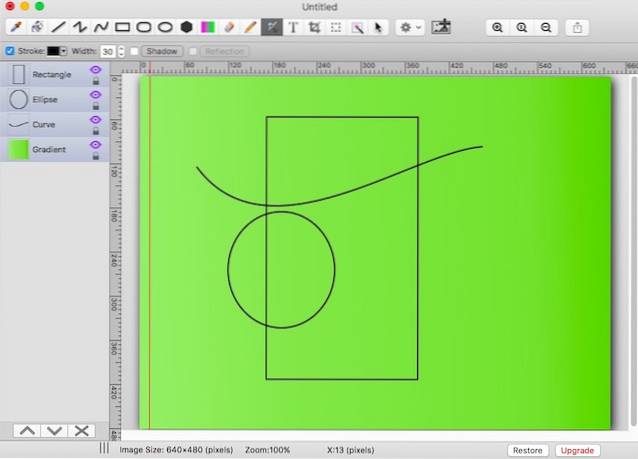
Enquanto o Paint tem apenas um tipo limitado de ferramentas de seleção disponíveis, o Paint 2 tem o ferramenta de seleção mágica também, o que é definitivamente uma adição útil. O aplicativo está disponível gratuitamente, mas você pode atualizar para a versão completa com uma compra no aplicativo, o que adicionará alguns outros recursos úteis ao aplicativo, incluindo ajuste de cor. No entanto, o aplicativo tem muitos recursos excelentes, mesmo na versão gratuita, incluindo coisas como configurações de alinhamento e distribuição para vários objetos na tela. O Paint 2 também oferece suporte a guias, para que você possa trabalhar facilmente em várias imagens sem ter que abrir instâncias separadas do aplicativo para fazer isso.
Baixar (grátis, com compras no aplicativo)
5. Bolota
Se você está procurando um aplicativo que seja simples de usar, como o Paint, mas com muitas funcionalidades adicionais, não procure além do Acorn. O aplicativo vem com um interface que lembra muito o Microsoft Paint, e com todas as ferramentas incluídas no Paint, junto com algumas outras. Onde o Acorn realmente mostra seu verdadeiro poder é na quantidade de opções de edição que oferece. Você pode criar várias camadas no Acorn e realizar uma infinidade de edições em cada camada da imagem.

Você pode executar correção de cor, adicionar desfoque, realizar ajuste de cor, adicione gradientes, estilize, aprimore e faça muito mais. Essas opções podem parecer um pouco opressivas, se você não souber o que fazem, mas brincar com elas pode ajudá-lo rapidamente a melhorar a edição que realiza em seu trabalho artístico. Você também pode adicione uma série de distorções à sua imagem, o que pode realmente adicionar profundidade ao que você está trabalhando. Acorn é um aplicativo pago, mas você pode baixar uma versão gratuita de seu site.
Download ($ 29,99, teste gratuito de 15 dias)
6. Pixelmator
Pixelmator é basicamente um versão supercharged do Paint. O aplicativo tem todos os recursos da Microsoft, junto com uma série de ferramentas avançadas. Se você gosta de trabalhos de arte sérios em seu Mac, Pixelmator é o caminho certo. É um aplicativo lindamente projetado e pode executar uma infinidade de funções que definitivamente farão você se apaixonar por ele. O aplicativo vem com todas as ferramentas disponíveis no Paint, como a ferramenta pincel, lápis e várias ferramentas de seleção. No entanto, o Pixelmator também traz uma série de outras ferramentas úteis. Ferramentas como o ferramenta esponja, ferramenta de distorção, desfocagem e ferramentas de nitidez, junto com uma caneta e uma ferramenta de caneta de forma livre. Existem muitas outras ferramentas também, e uma que eu realmente gosto é a ferramenta de fatia. Com a ferramenta de fatia, você pode criar fatias de sua imagem e exportá-las como imagens separadas.
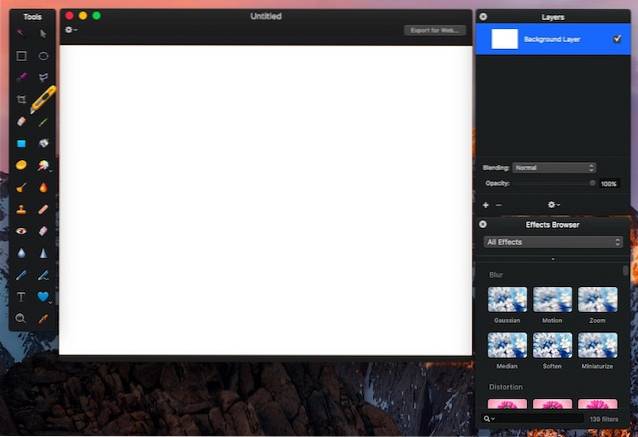
Pixelmator também traz um número de grandes efeitos que você pode aplicar à sua imagem, para ajustar a aparência da sua arte exatamente da maneira que desejar. Graças ao suporte de camada no aplicativo, você pode criar livremente obras de arte complexas de maneira gerenciável e extensível. Pixelmator é um app pago, mas vale o preço, e se você vai usar seu Mac para criação artística digital séria, com certeza deve dar uma olhada no Pixelmator.
Baixar ($ 29,99)
7. GIMP
O GIMP é um aplicativo de código aberto disponível gratuitamente que pode servir como uma boa alternativa ao Paint. O app é Muito poderoso, e é mais uma alternativa ao Photoshop do que ao Paint, mas devido à sua facilidade de uso e ao fato de estar disponível gratuitamente, é uma alternativa viável para o Paint no Mac. O aplicativo vem com uma série de recursos avançados, junto com todas as ferramentas básicas disponíveis no MS Paint. Com o GIMP, você pode utilize todo o poder de todas as ferramentas, filtros, efeitos e pincéis personalizáveis do aplicativo. Você pode ajustar coisas como a pressão do pincel, sua dureza e muito mais. Você pode até adicionar um peso ao pincel, para obter um traço suave, quando precisar desenhar curvas suaves e evitar tremores. Você pode adicionar efeitos como desfoque gaussiano, ajuste de cor, correção de cor, e muito mais.
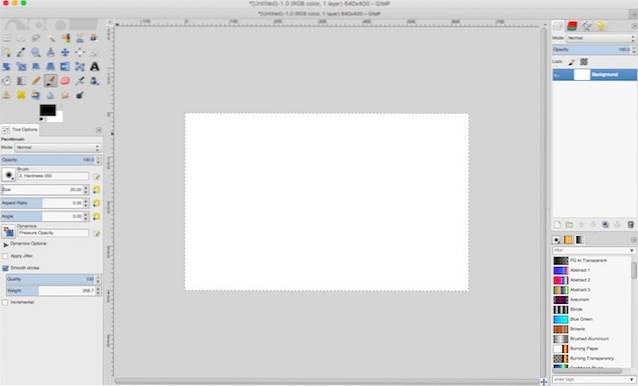
O app também suporta camadas, e você pode até usar camadas para criar GIFs animados, se quiser. No entanto, o processo de criação de GIFs no GIMP é bastante demorado. Existe uma infinidade de opções de personalização disponíveis para cada pincel no aplicativo, para que você possa obter o efeito exato que deseja na sua arte. O GIMP é um aplicativo muito poderoso e se tudo o que você procura é um aplicativo simples, que se comporte exatamente como o Paint e não faça muito mais, o GIMP não é para você.
Download grátis)
CONSULTE TAMBÉM: As 4 principais alternativas do Finder para Mac que você pode usar
Use estas alternativas do MS Paint para Mac
Embora eu não tenha ideia de por que a Microsoft não aproveita esta oportunidade para criar o aplicativo Paint perfeito para Mac, a questão é que vários outros desenvolvedores fizeram. Você pode encontrar vários aplicativos na App Store que funcionam como o Paint (ou afirmam que funcionam), no entanto, esses 7 aplicativos são minhas escolhas pessoais para os aplicativos que você pode considerar, se estiver procurando aplicativos alternativos do Microsoft Paint para macOS . Dependendo do tipo de recurso que você está procurando, você pode escolher qualquer um desses aplicativos e começar a criar arte digital incrível com ele.
Como sempre, gostaria de saber sua opinião sobre por que a Apple não inclui uma ferramenta de criação de imagens com o Mac e por que a Microsoft também não está fazendo uma para o macOS. Além disso, se você souber de quaisquer outros aplicativos que merecem estar nesta lista, deixe-me saber sobre isso, na seção de comentários abaixo.
 Gadgetshowto
Gadgetshowto


![Uma paródia de mídia social [vídeo]](https://gadgetshowto.com/storage/img/images/a-parody-of-social-media-[video].jpg)
